人生本是一个不断学习的过程,在这个过程中,图老师就是你们的好帮手,下面分享的使用Photoshop制作黑白照片的一点心得懂PS的网友们快点来了解吧!
【 tulaoshi.com - ps调色教程 】
通常,黑白照片比彩色照片更能体现历史感和陈旧感。如果在拍摄的时候没想到调成黑白模式,那么我们可以使用Photoshop将彩色照片转换成黑白照片。转换的方法有很多,下面我们就一张小萝莉照片来探讨下制作黑白照片的一点心得吧!
素材:

大家跟着我的步骤做吧:
复制背景层,并执行菜单命令图像→调整→去色,快捷键Ctrl+Shift+U,可以将图片彩色完全去掉,留下不同程度的灰度效果。
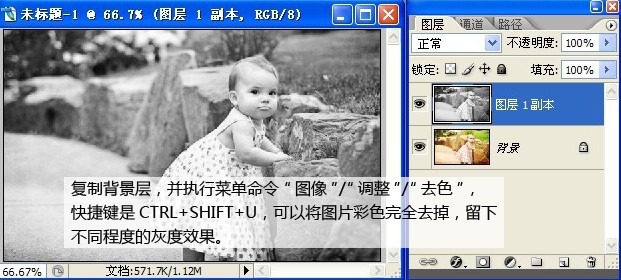
我们再换一种方式制作黑白照片。隐藏刚才的黑白图层,点击红圈所示按钮,在背景层之上创建通道混合器调整层。

在弹出的通道混合器对话框中,勾选单色,图片立即变成黑白效果啦!试试调整下图蓝圈所示滑块的参数,黑白比例是不是可以随意变化呢?
小窍门:只要三个参数值的和为100,就会达到黑白平衡的效果!试试吧,这种方法是不是比去色命令好很多呢?
(本文来源于图老师网站,更多请访问http://www.tulaoshi.com)
对比下两者的效果:
去色命令:
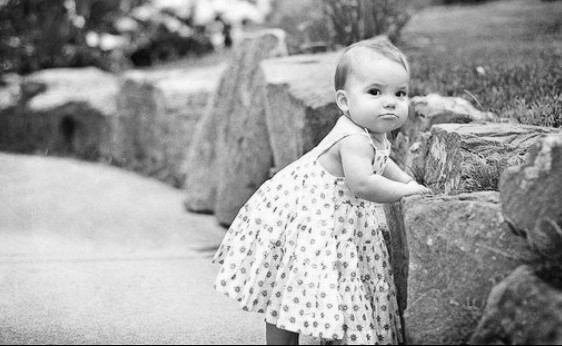
通道混合器命令:

总结:
1.使用去色命令可以最快达到黑白效果,但是所见即所得,无法调整黑白比例。
(本文来源于图老师网站,更多请访问http://www.tulaoshi.com)2.使用通道混合器调整层比较麻烦,但是可以随意调整黑白比例,达到自己想要的结果。
后记:
其实,彩色转黑白的方法有很多,除了以上两种方法以外,还有渐变映射命令、混合模式为颜色的黑色图层、变化命令、替换颜色命令、匹配颜色命令、色相饱和度命令、海绵工具等等等等。每种方法都有自己的特点,要说灵活性,还是通道混合Tulaoshi.com器调整层方法最好了,毕竟你做坏了,还可以双击调整层缩略图重新修改~~
相关教程:
PS调色教程 模特调出淡雅柔美的黑白大片效果
Photoshop打造非常有质感的黑白人像图片
PS几步打造照片怀旧复古棕褐色黑白效果教程
Photoshop打造非常精致的黑白人像效果
来源:http://www.tulaoshi.com/n/20160405/2124061.html
看过《使用Photoshop制作黑白照片的一点心得》的人还看了以下文章 更多>>